欢迎使用Small PDF转换成WORD转换器,这里为您提供SmallPDF转换器最新资讯以及SmallPDF转换器 相关基础教程、使用技巧、软件相关知识、软件激活、升级及常见问题等帮助。
发布时间:2025-10-14 09:07:59
在日常的学习、工作和生活中,我们常常会遇到需要将图片转换成PDF格式的情况。比如,我们可能从网络上下载了一些有价值的图片资料,为了便于整理和保存等,想要将它们整合为一个PDF文件。例如:在完成一份设计作品后,为了确保文件在不同设备和软件上的显示效果一致,需要将设计图片转换为PDF格式。
又或者在提交一些资料时,要求以PDF格式上传,而手中只有图片形式的内容。那么,图片怎么转成pdf格式呢?请不要过于担心,下面就来推荐七个简单好操作的执行方法,一起来看下吧。
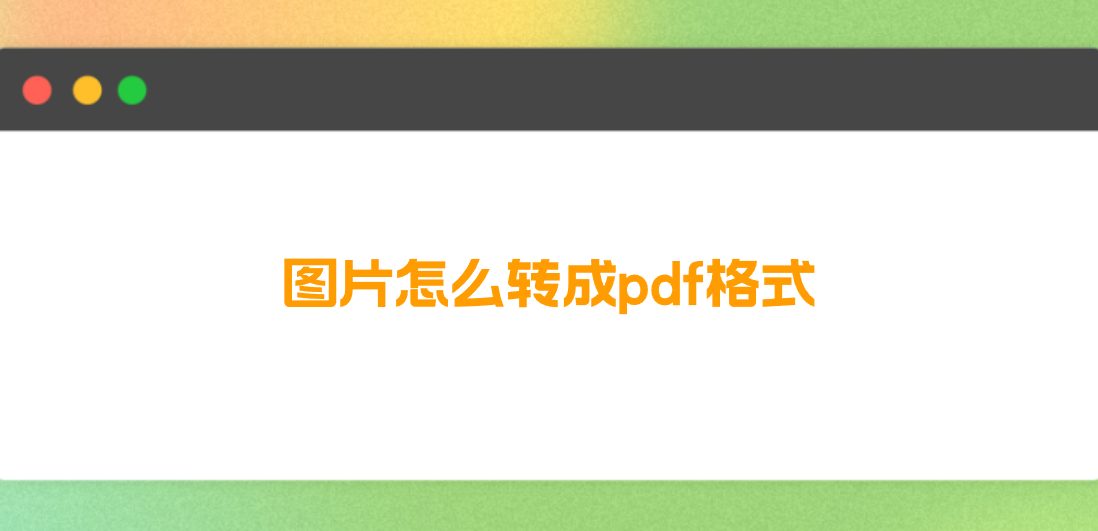
推荐1、借助专业程序
当前,不管是扫描文档,留存网页截图,亦或是去整理手机照片,然而PDF格式能够提供更为出色的兼容性,以及安全性,熟练掌握多种转换方法,能够帮助我们依据不同场景选择最为适宜的工具,在提升效率的时候确保文件质量。而对于图片转成pdf格式的操作,您如果对于转换的效果要求比较高,可以直接试试看功能丰富的“SmallPDFer”这款。
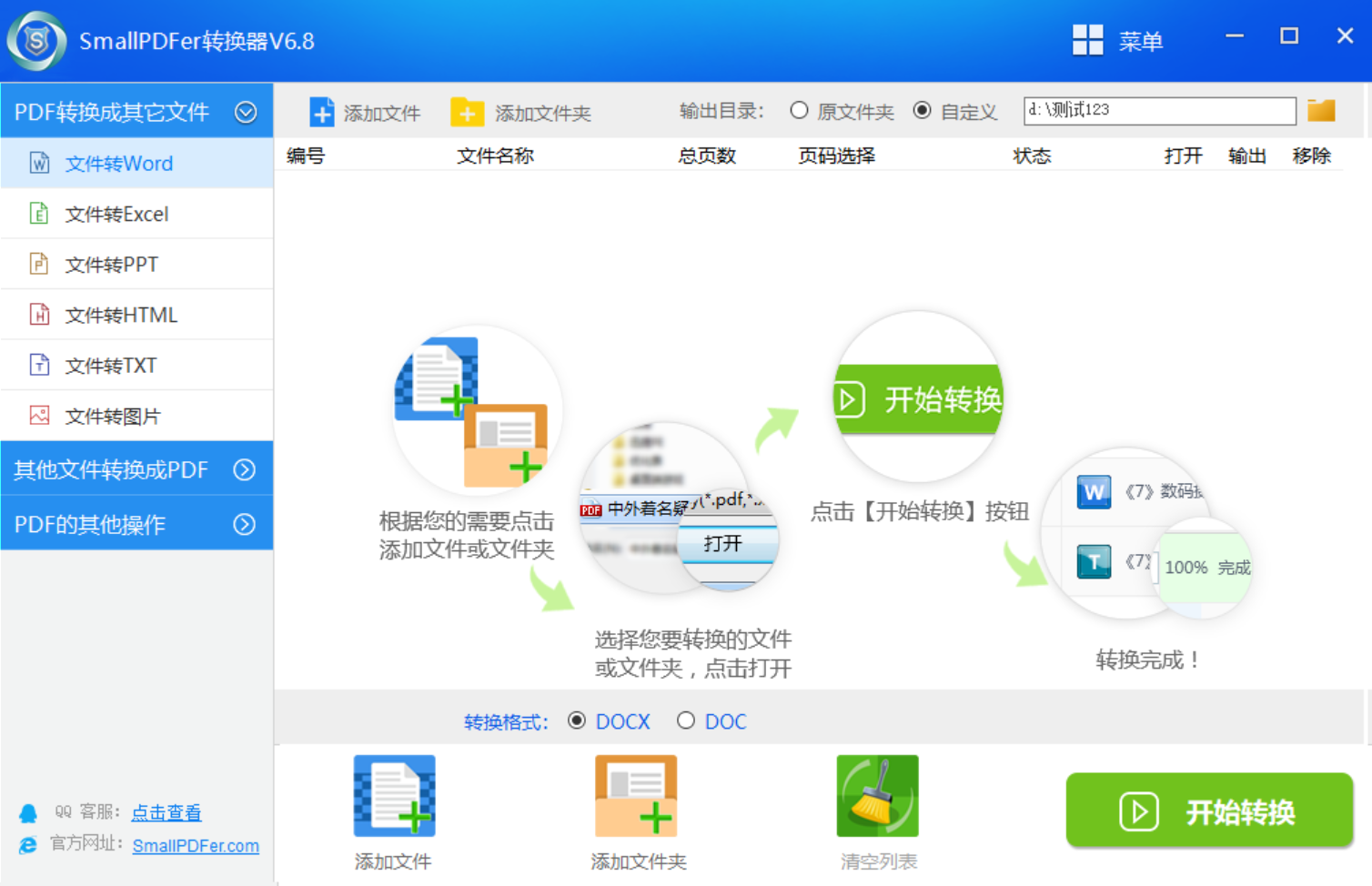
具体图片转成pdf格式的方法:首先,您可以在电脑上下载“SmallPDFer”软件并安装好,安装好之后打开使用,请在软件首页界面上找到并选择"文件转PDF下的"图片转PDF功能。进入“SmallPDFer”软件的转换界面后,点击“添加文件”按键,将需要转为pdf文件的多张图片添加到软件里,并且对添加的图片数量没有限制。
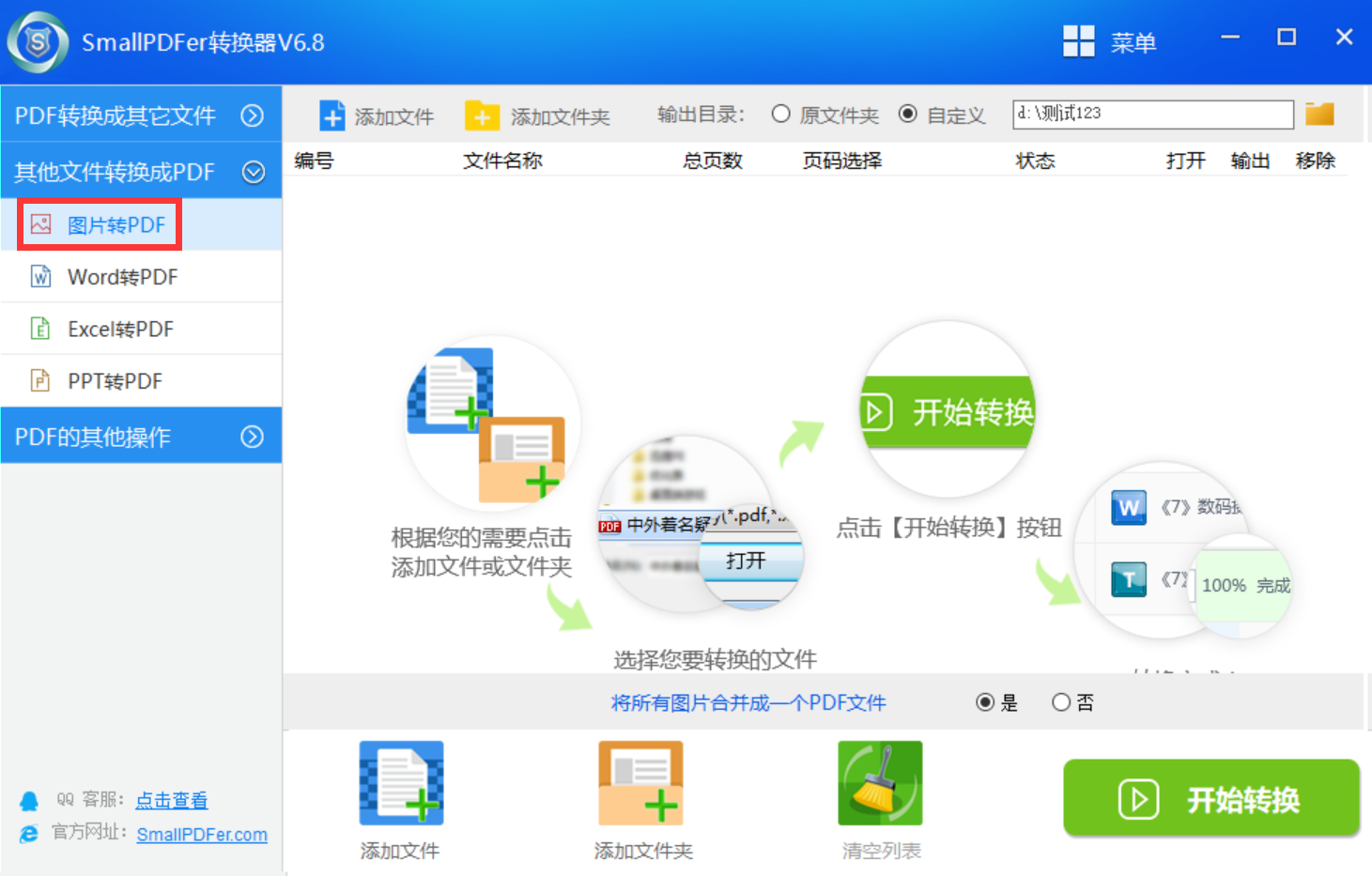
紧接着,在软件下载进行设置,根据自己的需要选择是否需要将所有图片合并转为一个pdf,如果选择“是”,还可以设置一下合并转换后pdf文件的名称。而您在设置结束后,点击右下角“开始转换”按键进行启动,我们只需要等待转换结束即可。结束时软件还会自动将输出文件夹弹出,里面就保存着转换成的pdf文件。
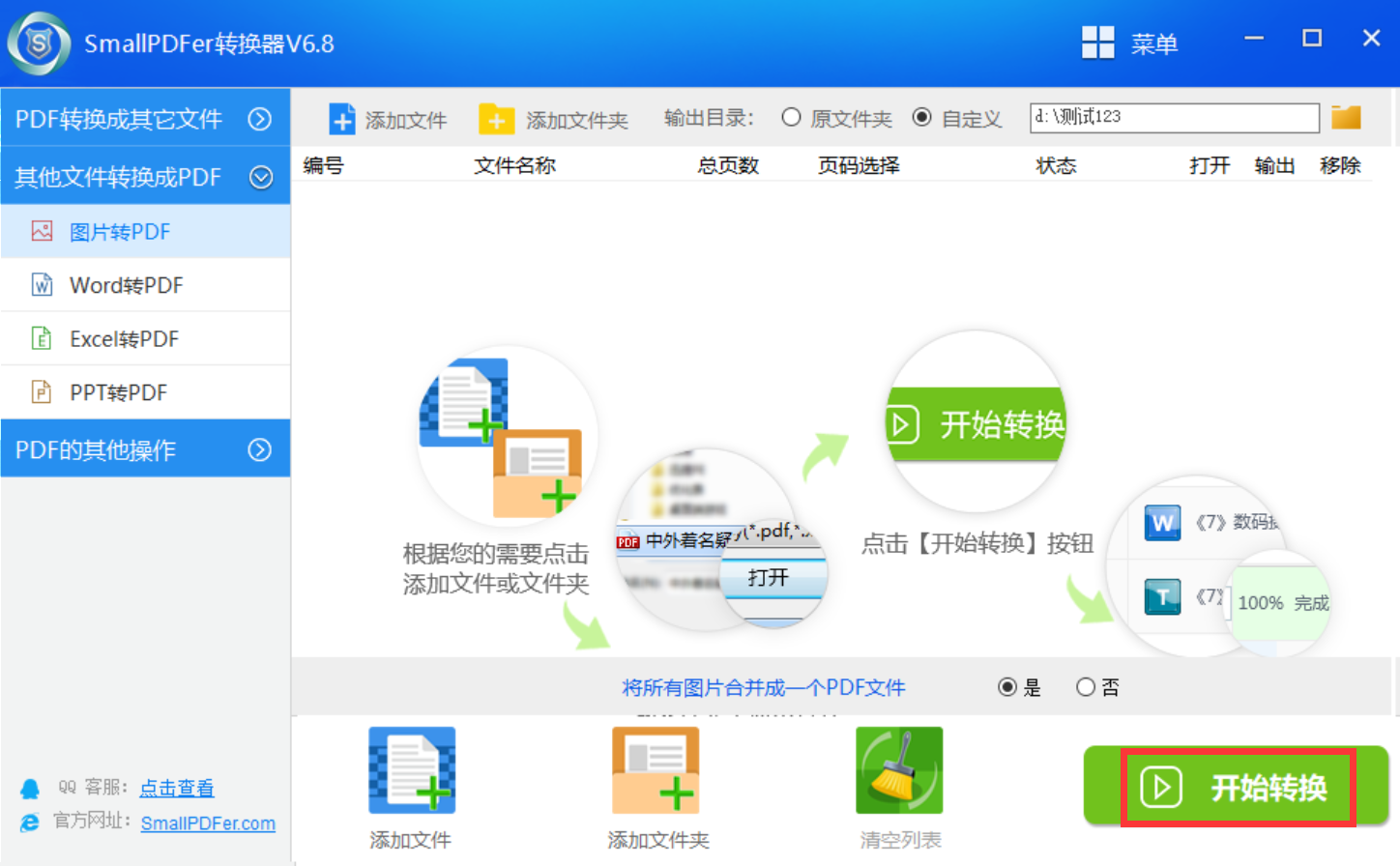
推荐2、智能手机应用
其次,现下智能手机已然成了人们处理文档之际常用的设备,针对iOS用户而言,他们能够借助“文件”应用程序,在选定图片而后,经由“打印”功能生成PDF文档。安卓用户同样具备相应的办法,他们能够运用“文件管理器”或者专门的应用程序来达成文档格式的转换。而且,诸多第三方应用程序提供诸如合并多张图片、调整页面尺寸等等的进阶功能,以便利于用户更精细地处理文档。

推荐3、图片处理软件
现如今,利用专业的图片处理软件是一种常见的方式。例如Adobe Photoshop这款,它的比较功能强大,不仅能对图片进行编辑和优化,还能将图片转换为PDF格式。打开Photoshop软件后,依次点击“文件”“打开”,选择要转换的图片。如果有多张图片,需要将它们依次打开。接着,在菜单栏中选择“文件”“存储为”,在“格式”下拉菜单中选择“PDF”格式。在弹出的“存储Adobe PDF”对话框中,可以对PDF文件的相关参数进行设置,如选择压缩方式、图像质量等。设置完成后,点击“保存”即可将图片成功转换为PDF格式。
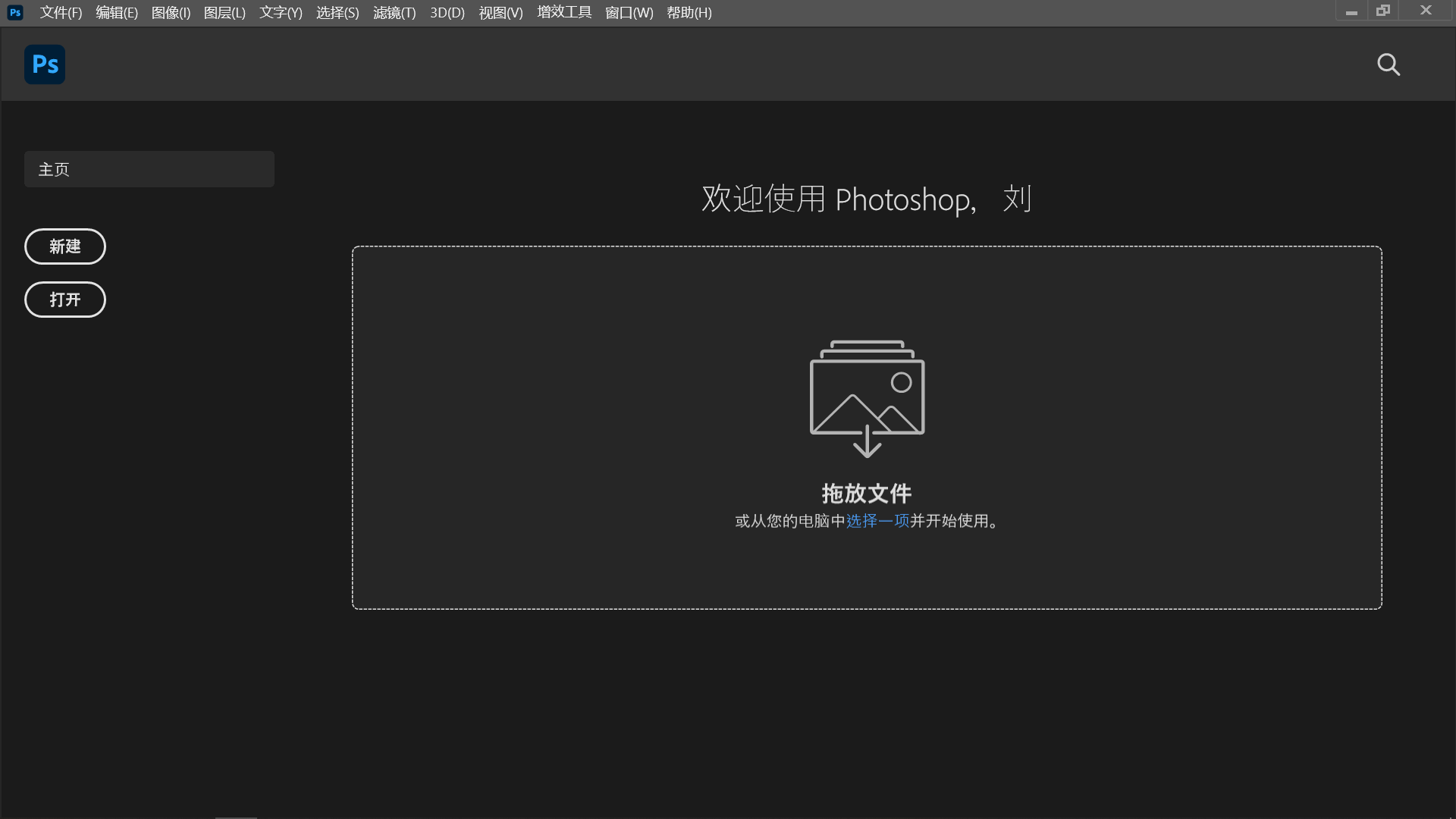
推荐4、使用在线网页
除了图像处理软件外,在线转换工具也是一个不错的选择。像SmallPDF、Convertio等在线平台,它的操作简单便捷,无需安装任何软件,只要有网络就可以使用。以SmallPDF为例,打开其官方网站,在首页找到“图片转PDF”功能入口并点击。然后点击“选择文件”按钮,从本地选择要转换的图片文件,支持同时上传多张图片。上传完成后,点击“转换”按钮,系统会自动对图片进行处理并转换为PDF格式。
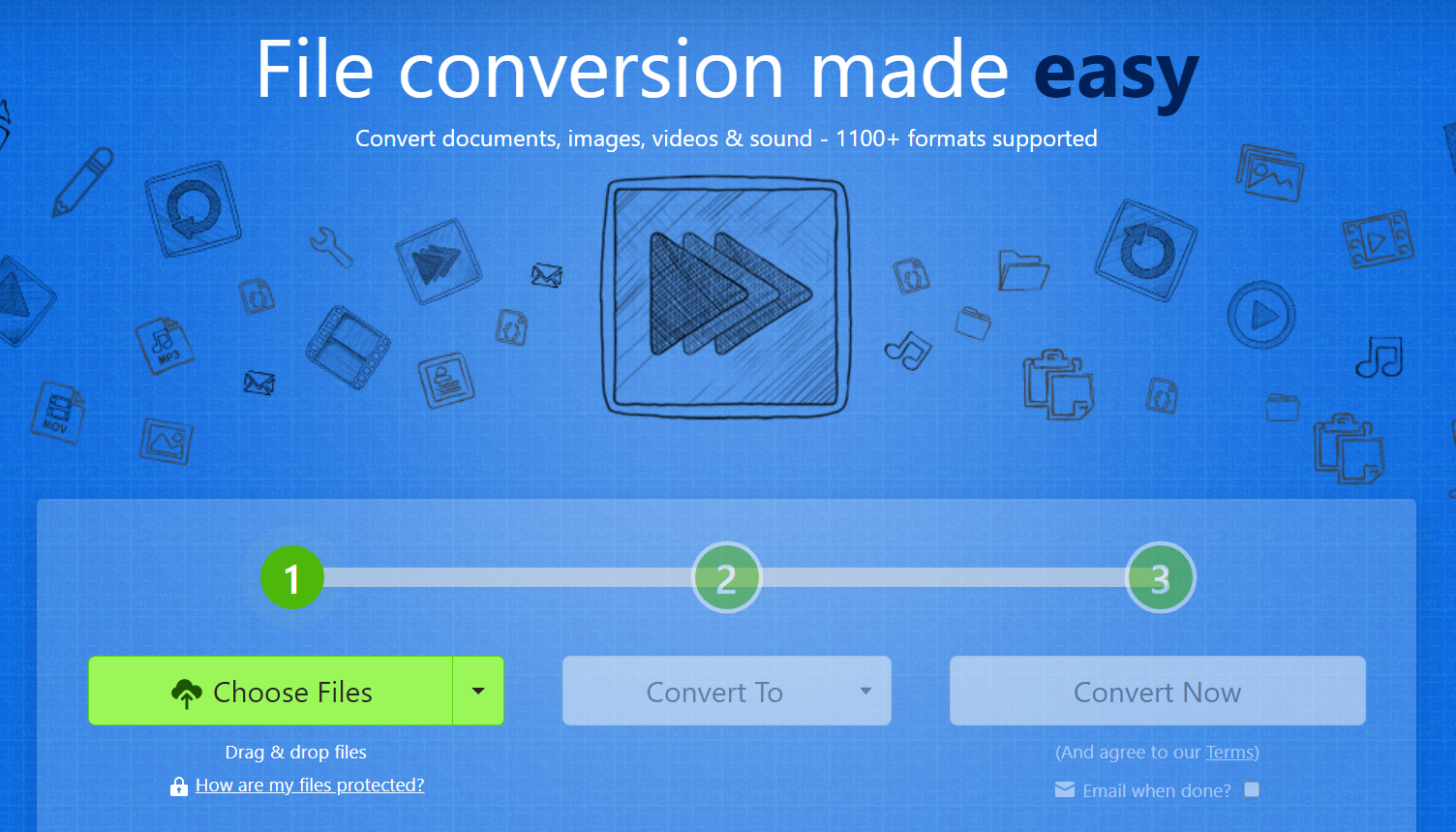
推荐5、办公另存功能
众所周知,一些办公软件也具备图片转PDF的功能。比如Microsoft Word,打开Word文档,依次点击“插入”“图片”菜单,选择要插入的图片。然后,将图片调整到合适的位置和大小后,点击“文件”“另存为”,在“保存类型”中选择“PDF”格式,最后点击“保存”按钮,图片就被转换为PDF文件了。目前,这种方法适合已经安装了办公软件的用户,操作相对简单,且能够利用Word的排版功能对图片进行一定的布局调整。
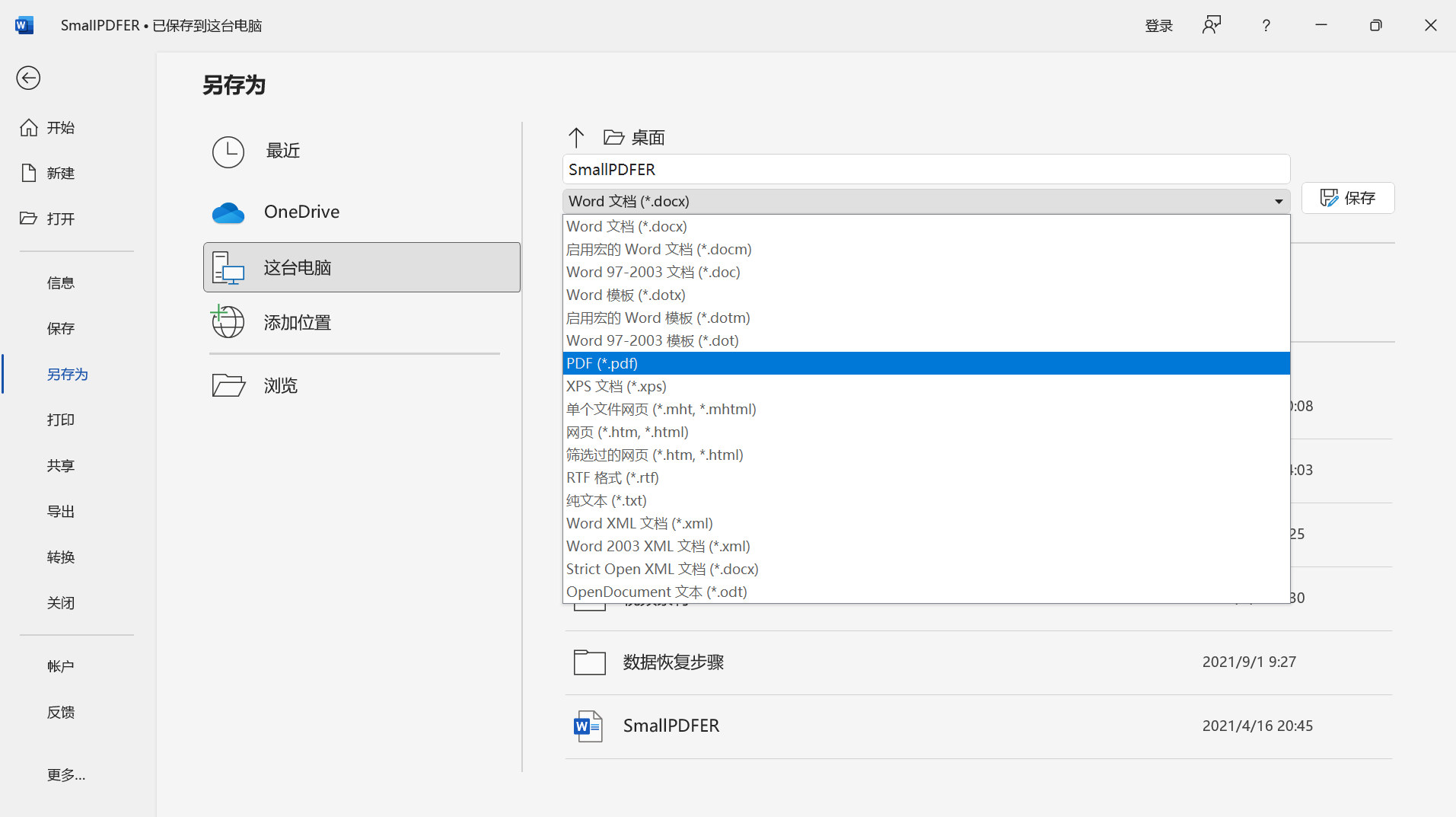
推荐6、系统附加选项
此外,在Windows 10系统里,内置了一种名为“Microsoft Print to PDF”的虚拟打印机,Windows 11系统与此相同,也内置了此虚拟打印机。当需使用这一功能之际,要于图片查看器中将对应的文件打开,紧接着要选择打印功能,随后还得把目标打印机设置为“Microsoft Print to PDF”方可。而采用这种办法,那是全然无需付费的,而且也无需联网,还能对我们所处的隐私安全起到有效保护作用。
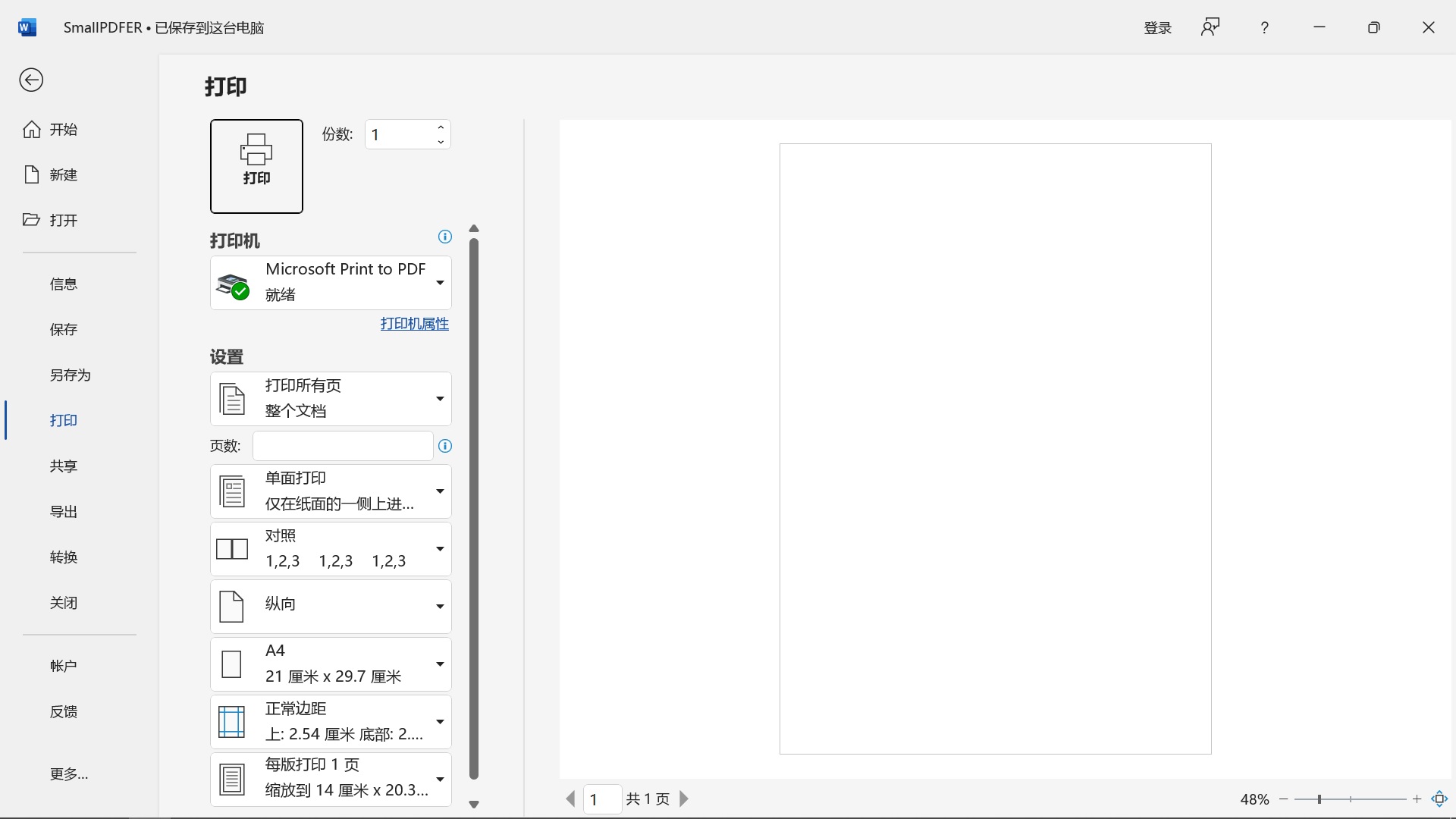
推荐7、采取批量操作
处于专业范畴的PDF处理工具是Adobe Acrobat Pro,该工具中批量转换相关功能极其强大,到底强大到什么程度呢?能够一次性导入数量多达数百张的图片,还能够针对页面方向进行统一的设置布置,也能针对页面大小进行统一的设置布置,还能针对质量参数进行这样的设置布置,除此之外软件还设置了OCR文字识别这一用途,而借助此功能可以把图片里的文字转化成能够进行编辑的内容。
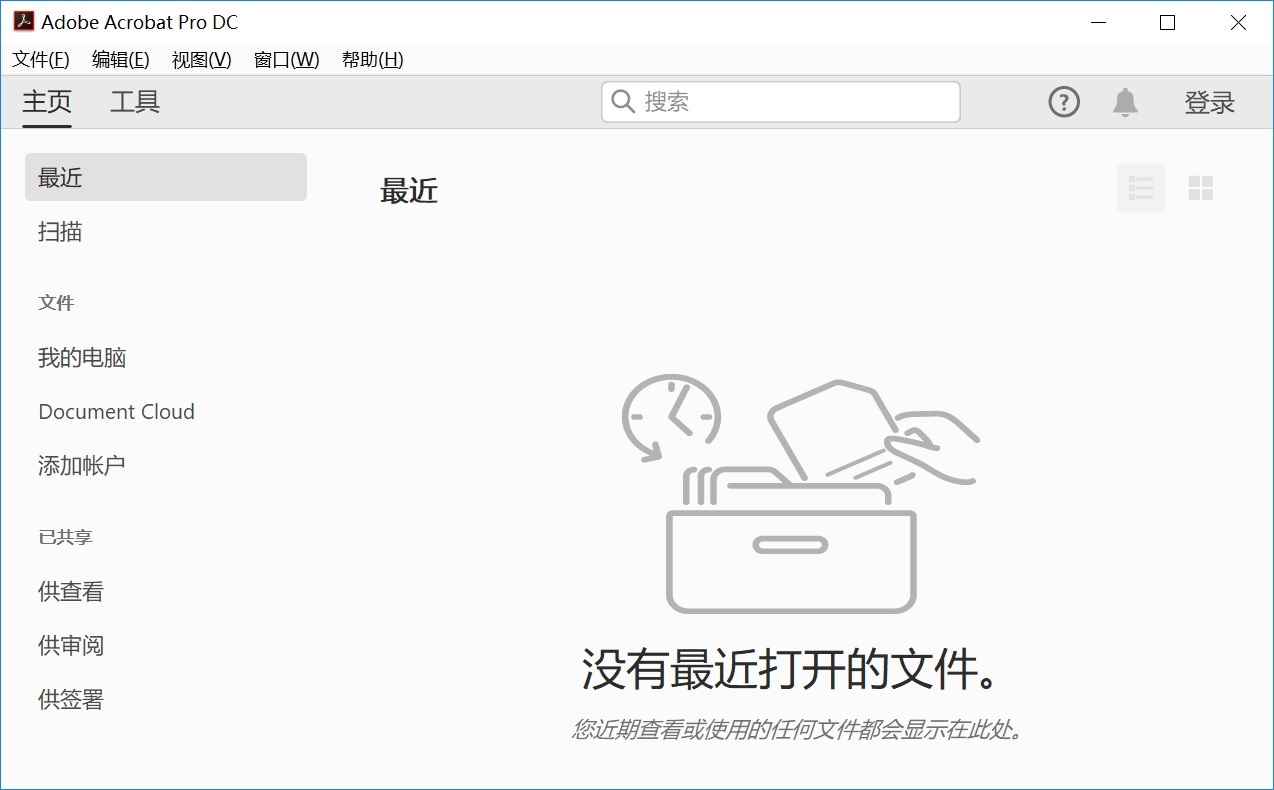
最后总结来看,将图片转换成PDF格式的方法有很多种,我们可以根据自己的实际需求和操作能力选择合适的方法。无论是使用专业软件、在线工具还是办公软件等方式,都能轻松实现图片到PDF格式的转换,满足我们在不同场景下的使用需求。温馨提示:如果您在使用SmallPDFer这款软件的时候遇到问题,请及时与我们联系,祝您图片转成pdf格式操作成功。